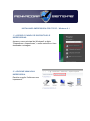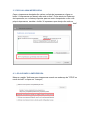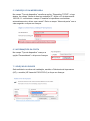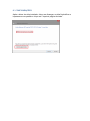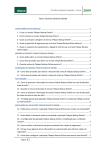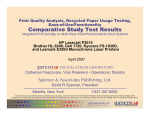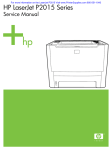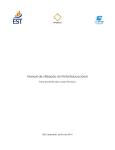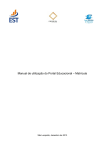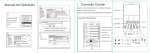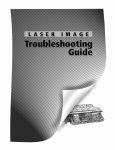Download INSTALANDO IMPRESSORA POR TCP/IP - Windows
Transcript
INSTALANDO IMPRESSORA POR TCP/IP - Windows 8.1 1°- ACESSE O PAINEL DE DISPOSITIVOS E IMPRESSORAS. Acesse o menu principal do Windows 8 e digite “Dispositivos e impressoras”, e então selecione o item destacado na imagem. 2°- ADICIONE UMA NOVA IMPRESSORA. Escolha a opção “Adicionar uma impressora”. 3°- ESCOLHA UMA IMPRESSORA. Caso a impressora desejada não estiver na lista de impressoras, clique no botão “A impressora que desejo não está na lista”. Fique atento ao Endereço da impressora, se o endereço apontar para um outro computador e não o da própria impressora, escolha o botão “A impressora que desejo não está na lista” ; 4°- LOCALIZANDO A IMPRESSORA Marque a opção “Adicionar uma impressora usando um endereço de TCP/IP ou nome de host” e clique em “Avançar”; 5°- ENDREÇO IP DA IMPRESSORA No campo “Tipo de dispositivo” escolha a opção: “Dispositivo TCP/IP”, e logo abaixo, no campo “Nome do host ou endereço IP”, digite o IP da impressora: 192.168.1.1 e selecione o campo “Consultar a impressora e selecionar automaticamente o driver a ser usado”. Deixe o campo “Nome da porta” com o valor sugerido e clique em Avançar. 6°- INFORMAÇÕES DA PORTA No campo “Tipo de dispositivo” marque a opção “Personalizado” e clique em Avançar 7°- SELEÇÃO DO DRIVER Será solicitado um driver de instalação, escolha o Fabricante da Impressora (HP), o modelo (HP LaserJet P2015 PCL6) e clique em Avançar 8°- CONFIGURAÇÕES Após o driver ter sido instalado, clique em Avançar, na tela final defina a impressora com padrão e clique em “Imprimir página de teste”.